Điều chỉnh Cân bằng màu
Bạn có thể điều chỉnh sắc màu khi in.
Do chức năng này điều chỉnh cân bằng màu của đầu ra bằng cách thay đổi các tỉ lệ mực của mỗi màu, chức năng này sẽ thay đổi tổng cân bằng màu của tài liệu. Sử dụng phần mềm ứng dụng khi bạn muốn thay đổi đáng kể cân bằng màu. Chỉ sử dụng trình điều khiển máy in khi bạn muốn thay đổi không đáng kể cân bằng màu.
Ví dụ sau minh họa trường hợp khi cân bằng màu được sử dụng để tăng cường màu lục lam và giảm bớt màu vàng để các màu tổng thể trở nên đều hơn.
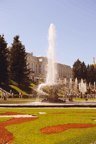
|

|
|
Không điều chỉnh |
Điều chỉnh cân bằng màu |
Bạn cũng có thể đặt cân bằng màu trên tab Cài đặt nhanh(Quick Setup) bằng cách chọn In ảnh(Photo Printing) dưới mục Cài đặt thường dùng(Commonly Used Settings), rồi chọn Điều chỉnh thủ công màu/cường độ(Color/Intensity Manual Adjustment) dưới mục Tính năng bổ sung(Additional Features).
Chọn điều chỉnh màu thủ công
Trên tab Chính(Main), chọn Thủ công(Manual) cho Màu/Cường độ(Color/Intensity), và nhấp Đặt...(Set...).
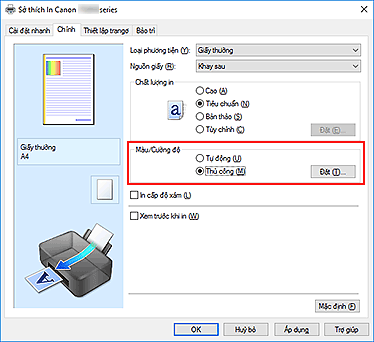
Hộp thoại Điều chỉnh màu thủ công(Manual Color Adjustment) mở.
Điều chỉnh cân bằng màu
Các màu Lục lam(Cyan), Đỏ tươi(Magenta), và Vàng(Yellow) đều có thanh trượt riêng. Mỗi màu sẽ trở nên đậm hơn khi di chuyển thanh trượt tương ứng sang phải, và trở nên nhạt hơn khi di chuyển thanh trượt tương ứng sang trái. Ví dụ, khi màu lục lam trở nên nhạt hơn, màu đỏ sẽ trở nên đậm hơn.
Bạn cũng có thể trực tiếp nhập một giá trị liên kết tới thanh trượt. Nhập một giá trị trong khoảng từ -50 đến 50. Các cài đặt hiện tại được hiển thị trong xem trước cài đặt ở phía bên trái của trình điều khiển máy in.Sau khi điều chỉnh từng màu, nhấp OK.
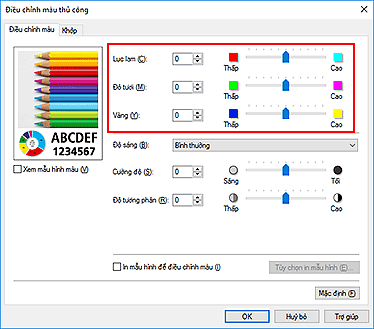
Hoàn tất thiết lập
Nhấp OK trên tab Chính(Main).
Khi bạn thực hiện in, tài liệu được in với cân bằng màu đã được điều chỉnh.
 Quan trọng
Quan trọng
- Khi chọn hộp kiểm In cấp độ xám(Grayscale Printing) trên tab Chính(Main), cân bằng màu (Lục lam(Cyan), Đỏ tươi(Magenta), Vàng(Yellow)) sẽ có màu xám và không khả dụng.
Các chủ đề liên quan
- Cài đặt mức Chất lượng in (Tùy chỉnh)
- Chỉ định Hiệu chỉnh màu
- Điều chỉnh Cân bằng màu bằng cách sử dụng các mẫu hình mẫu (Trình điều khiển máy in)
- Điều chỉnh Độ sáng
- Điều chỉnh Cường độ
- Điều chỉnh Độ tương phản
- Điều chỉnh Cường độ/Độ tương phản bằng cách sử dụng các mẫu hình mẫu (Trình điều khiển máy in)

